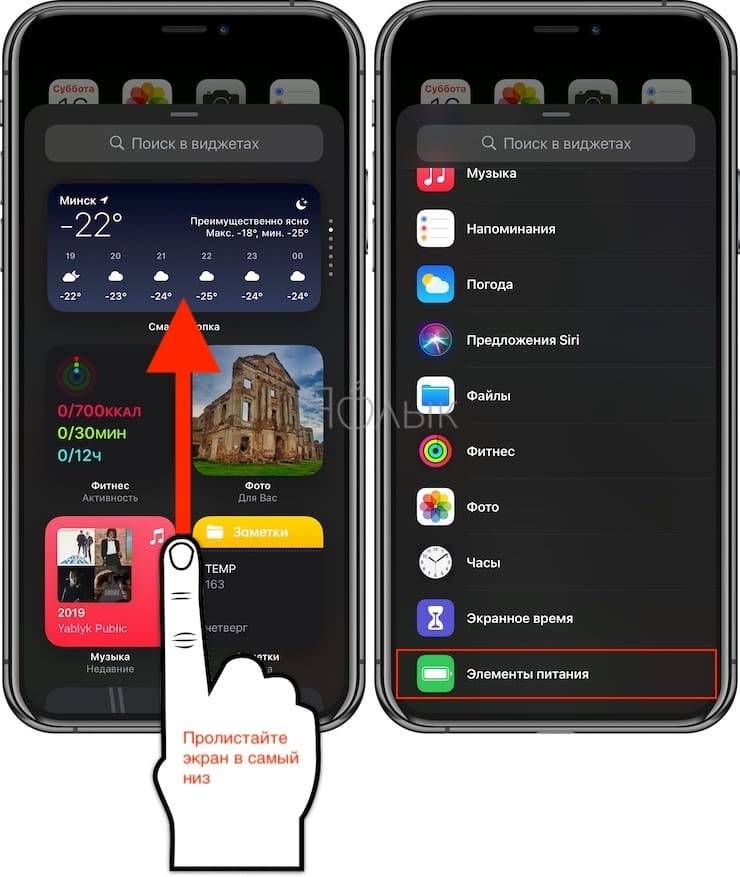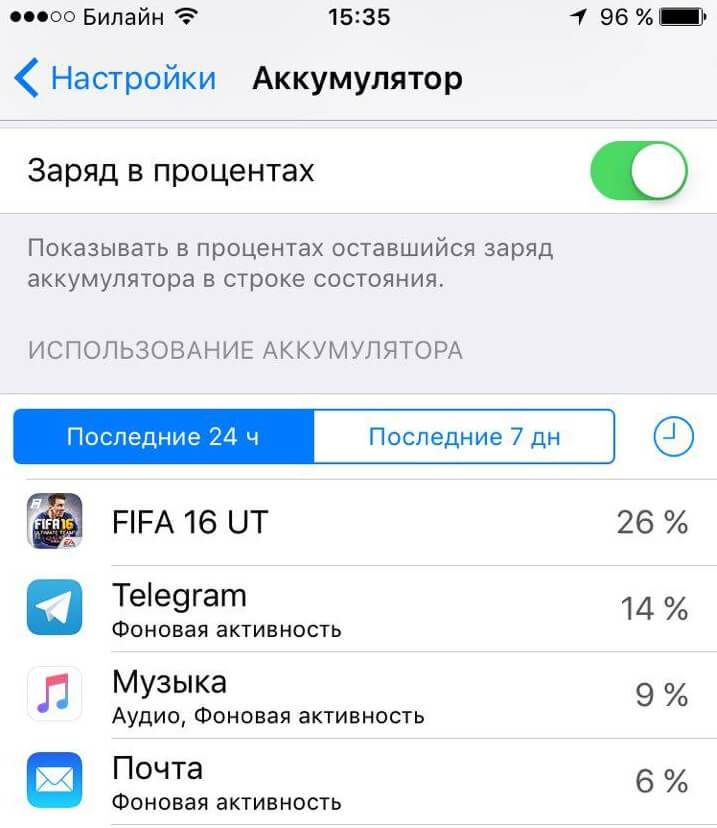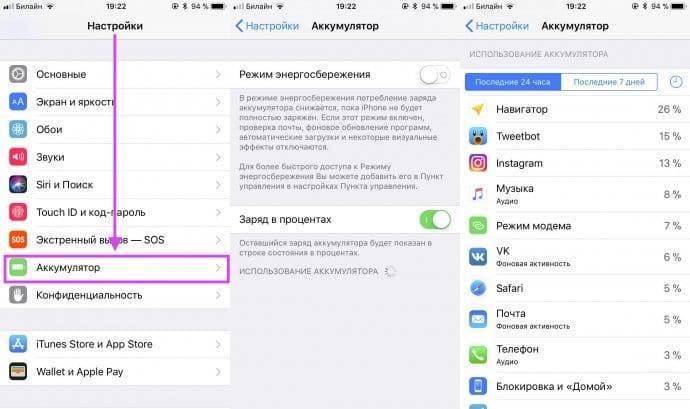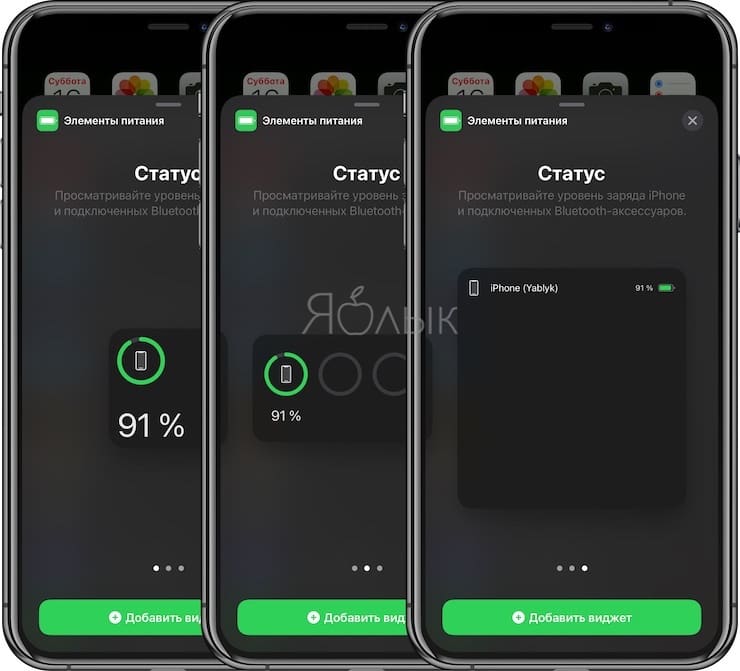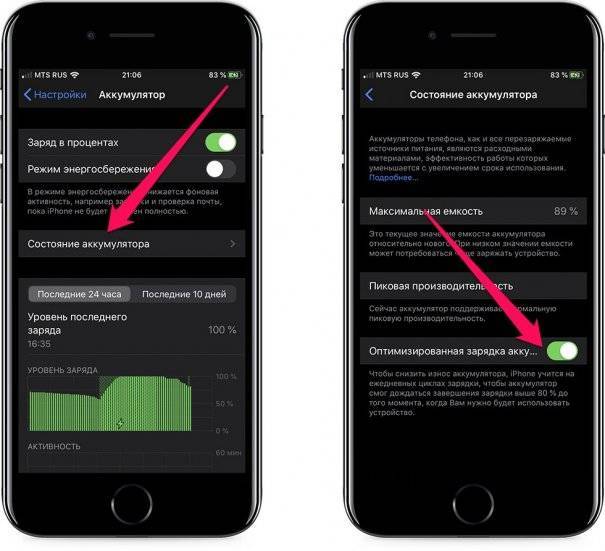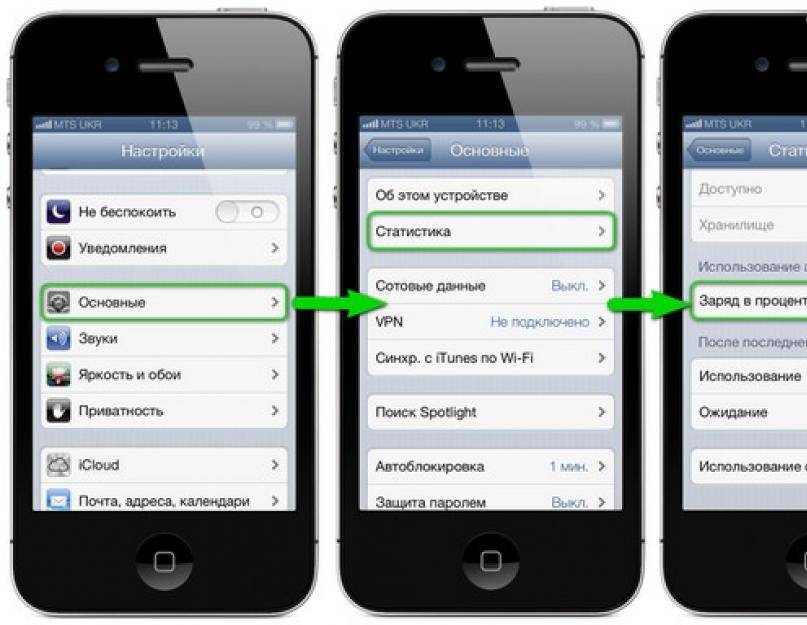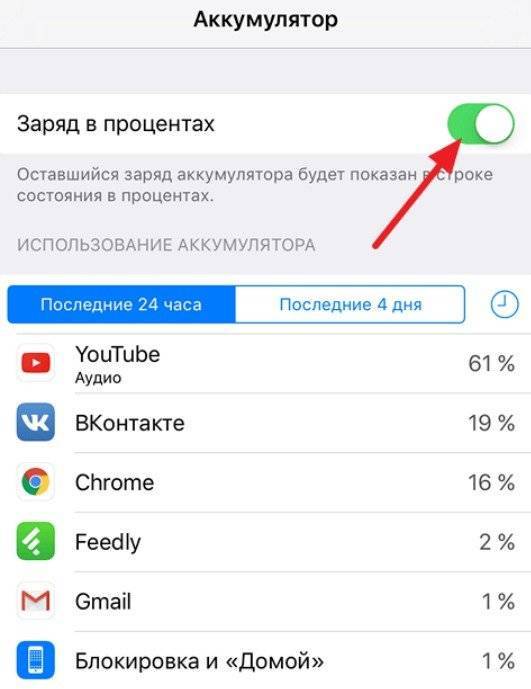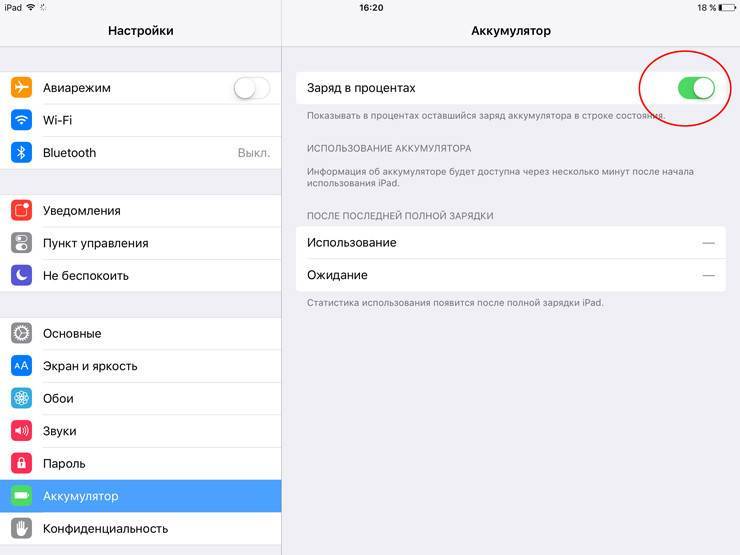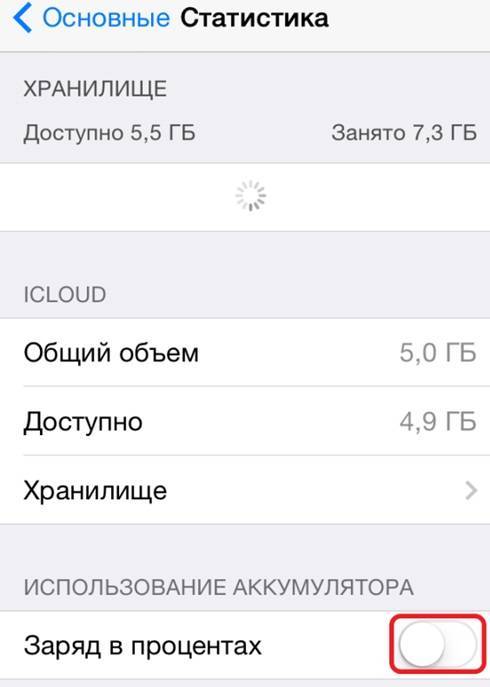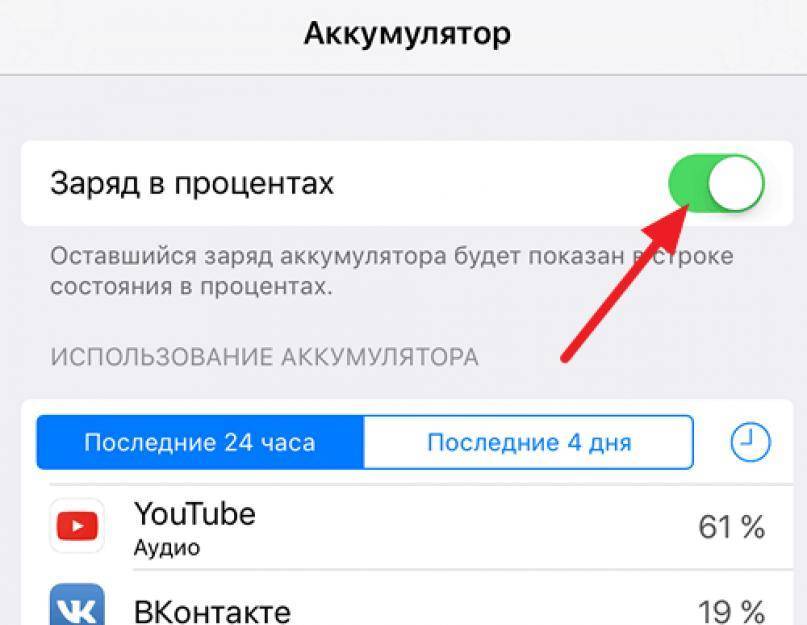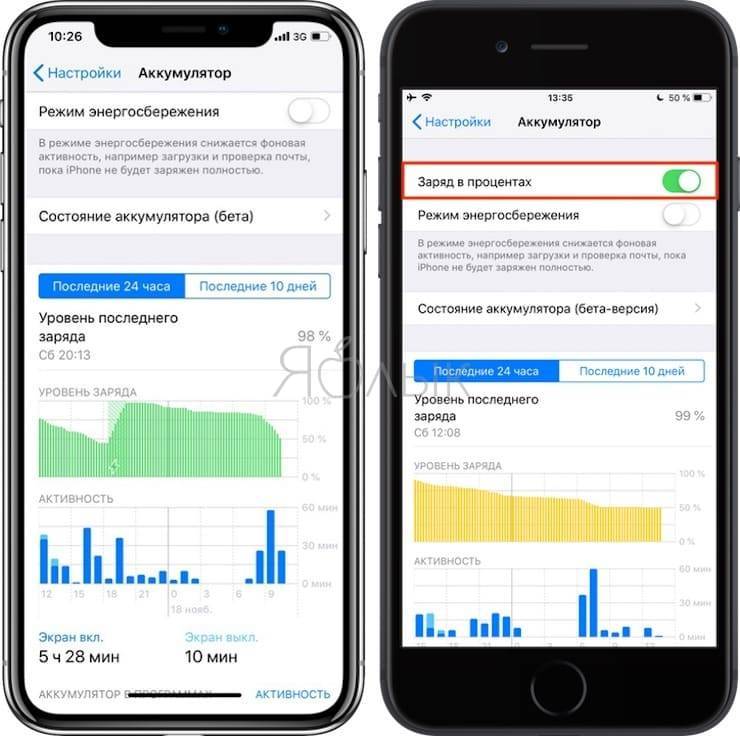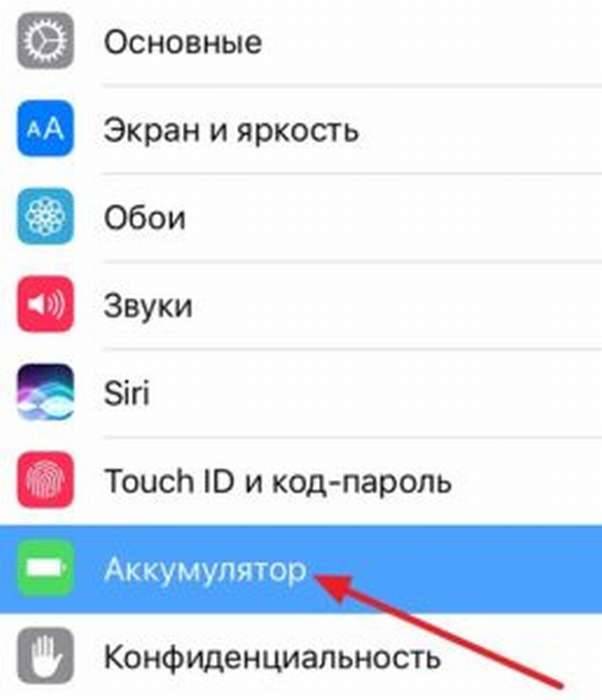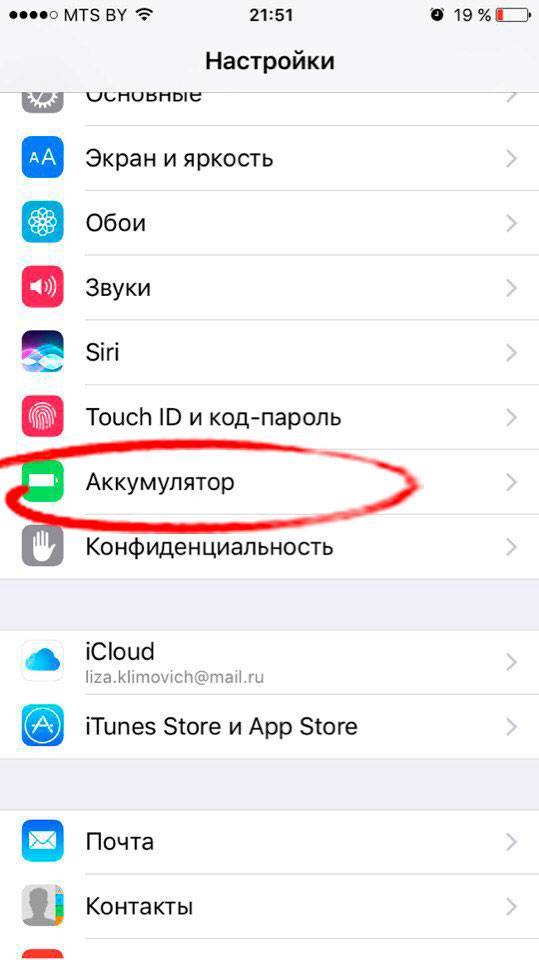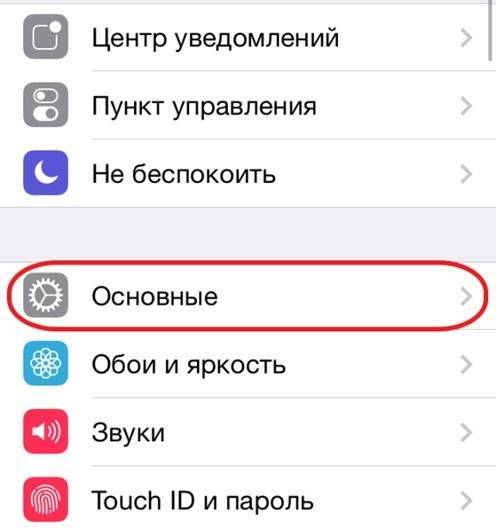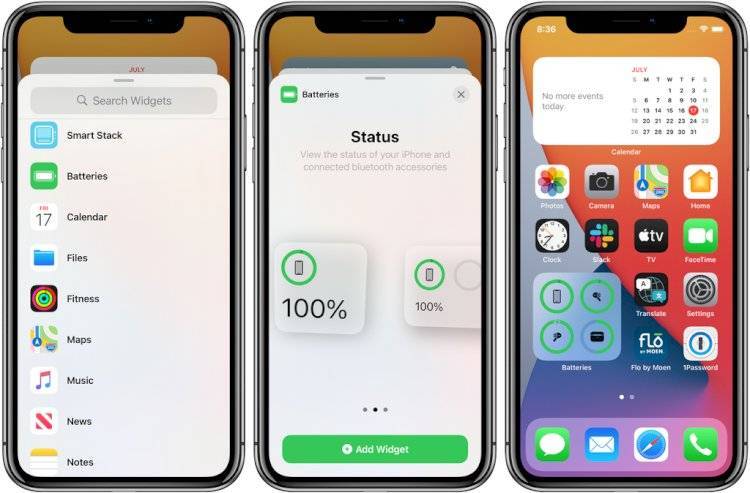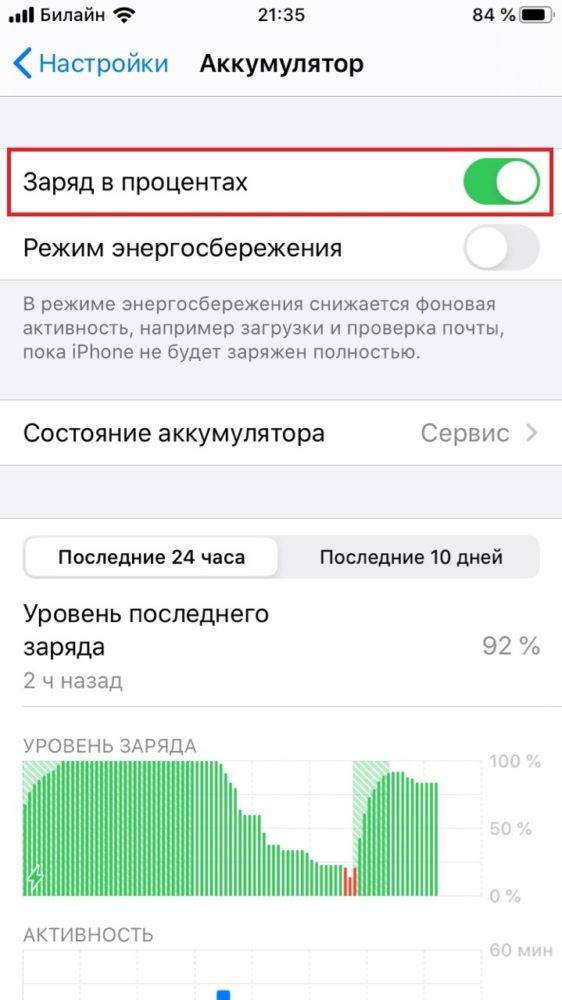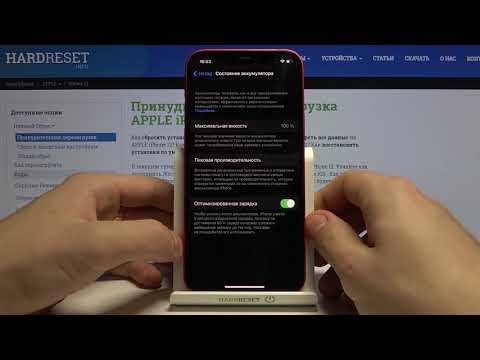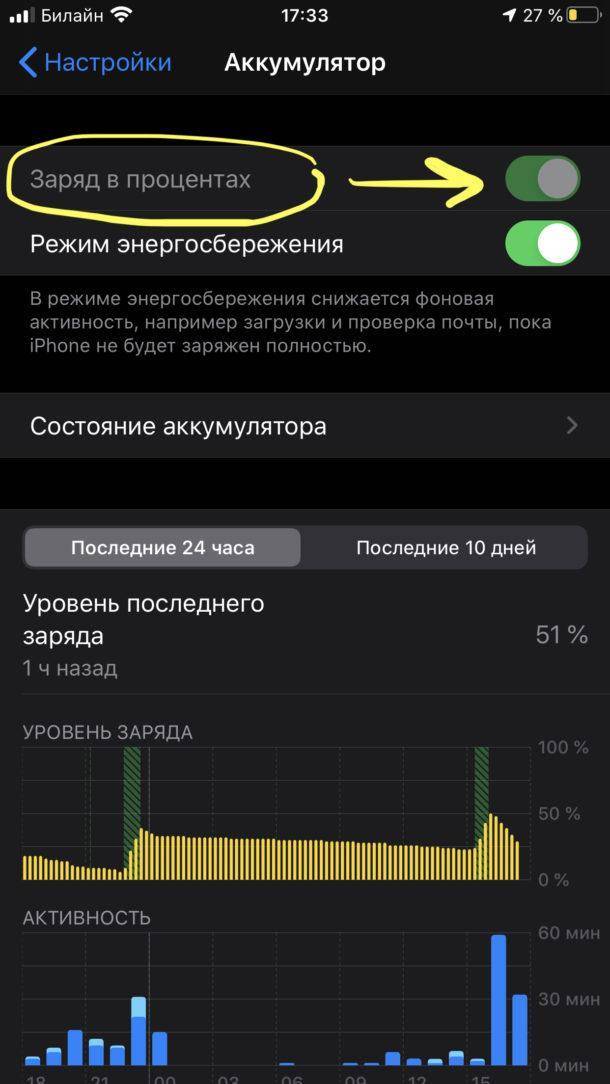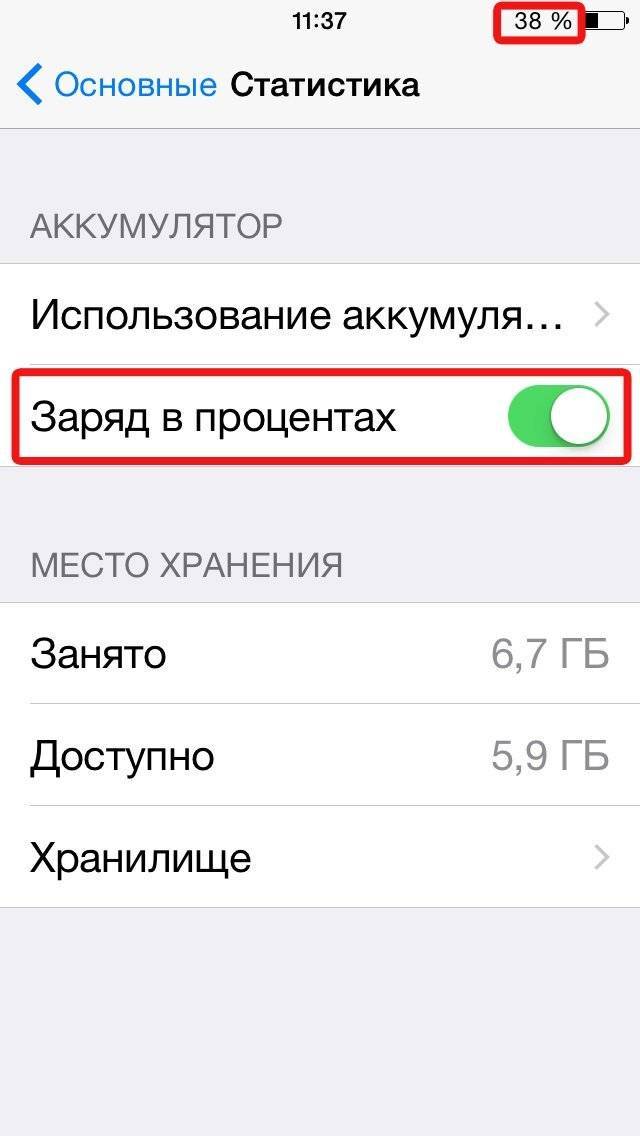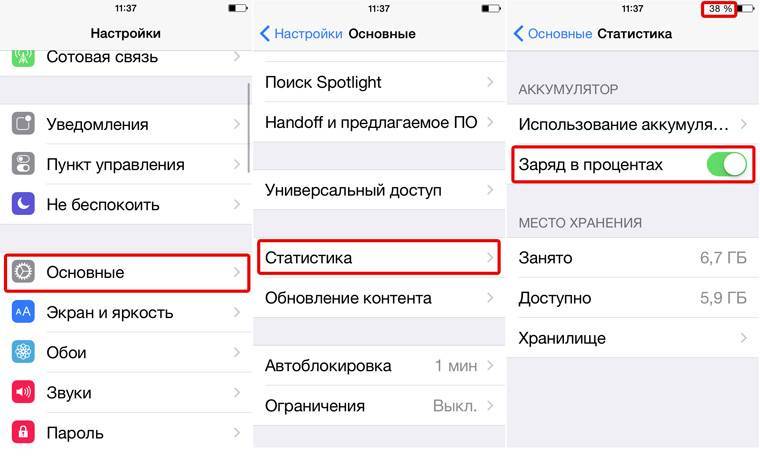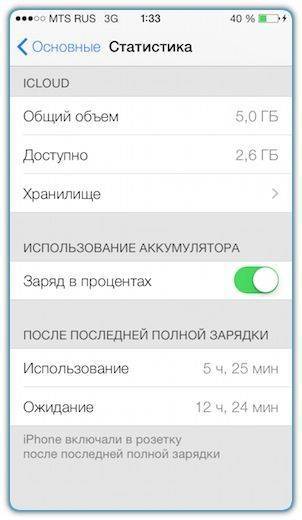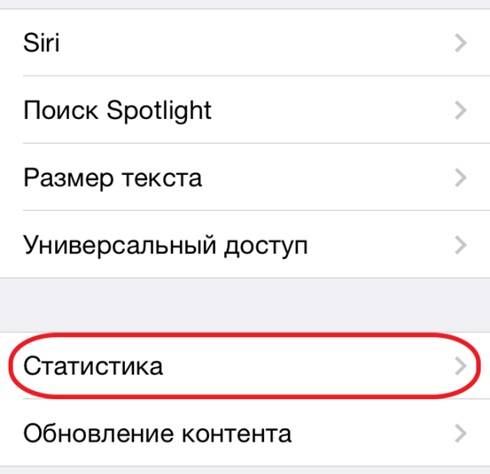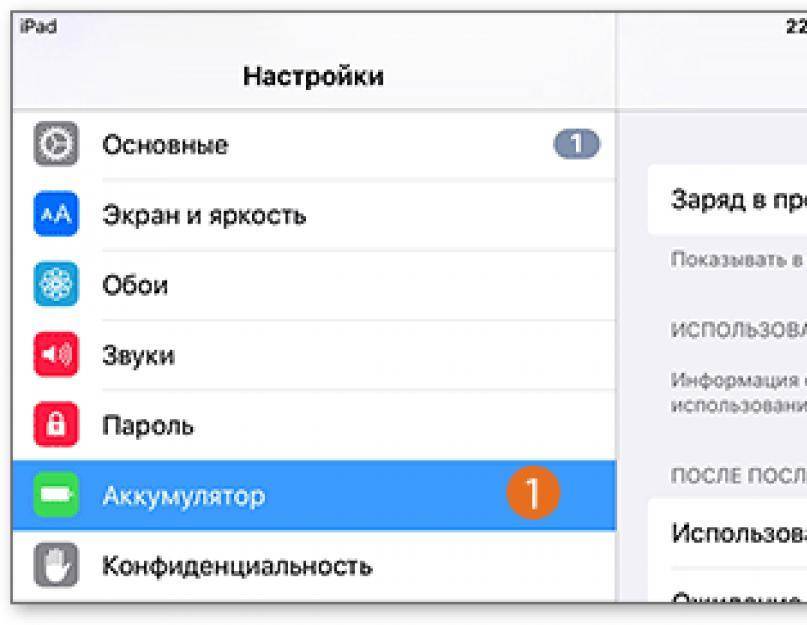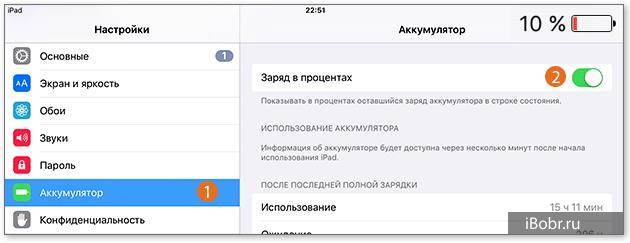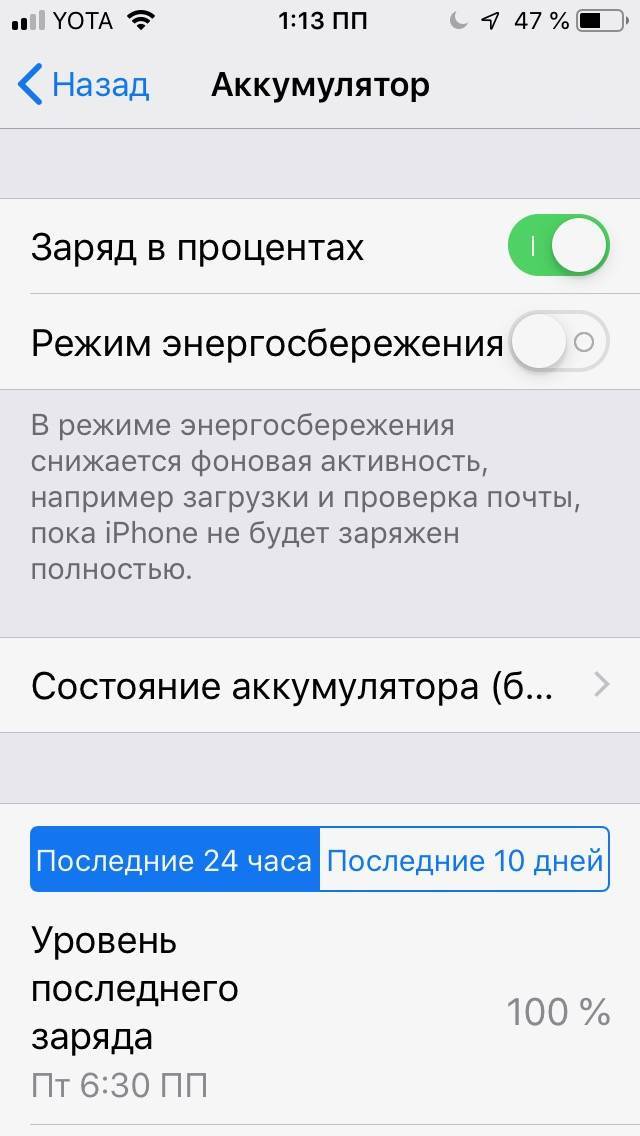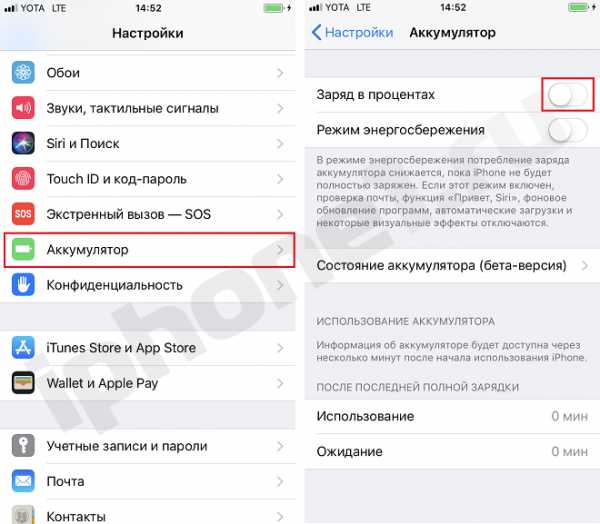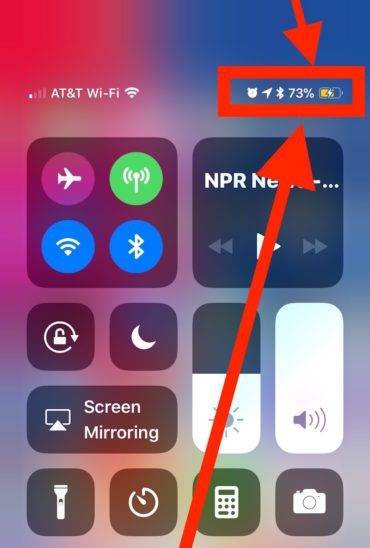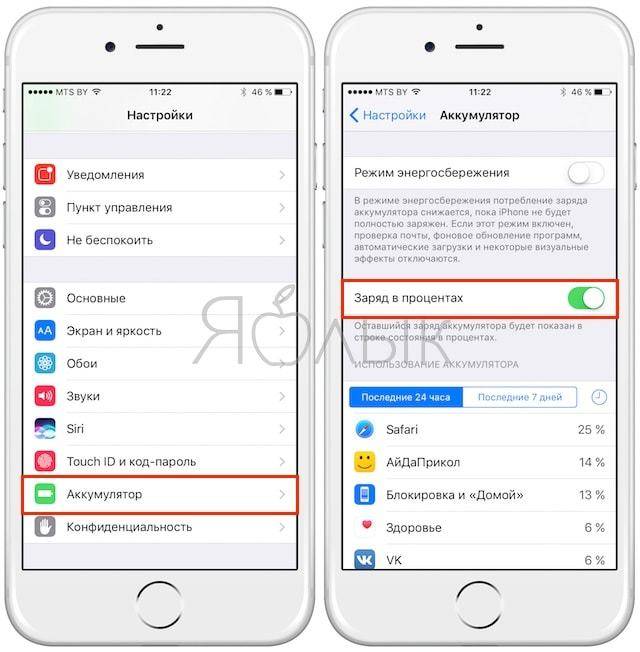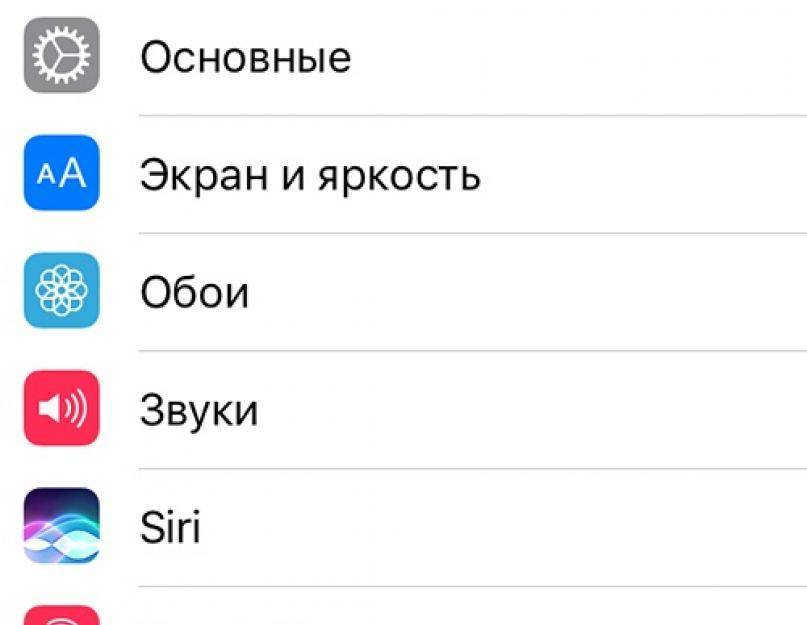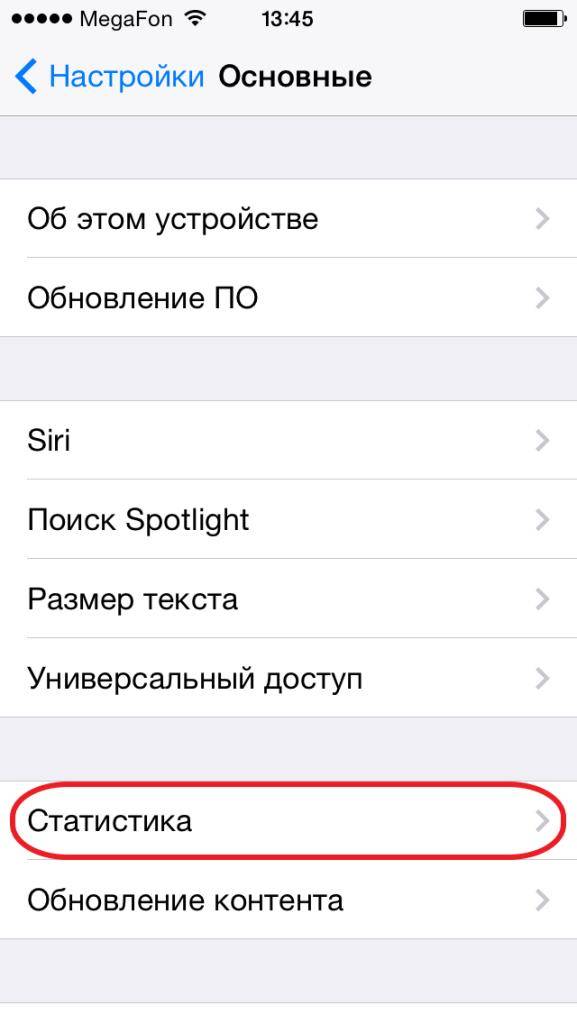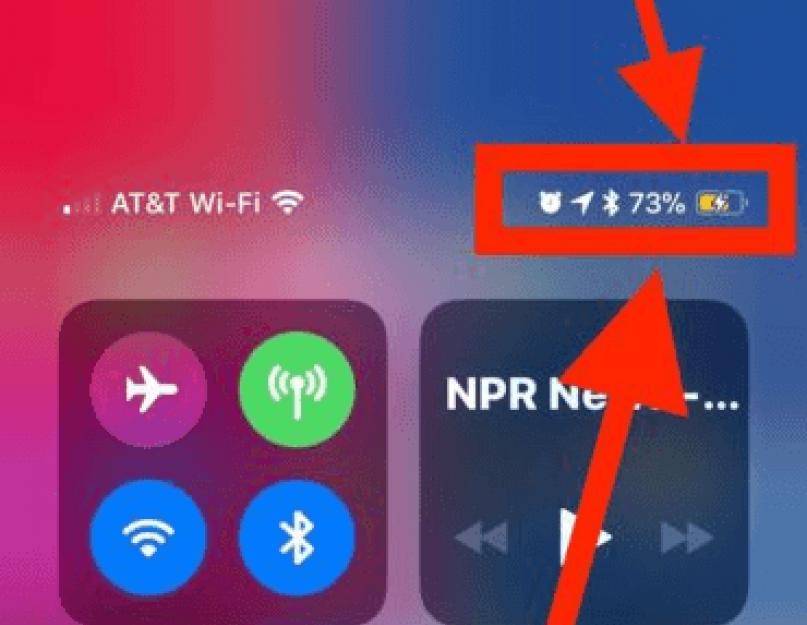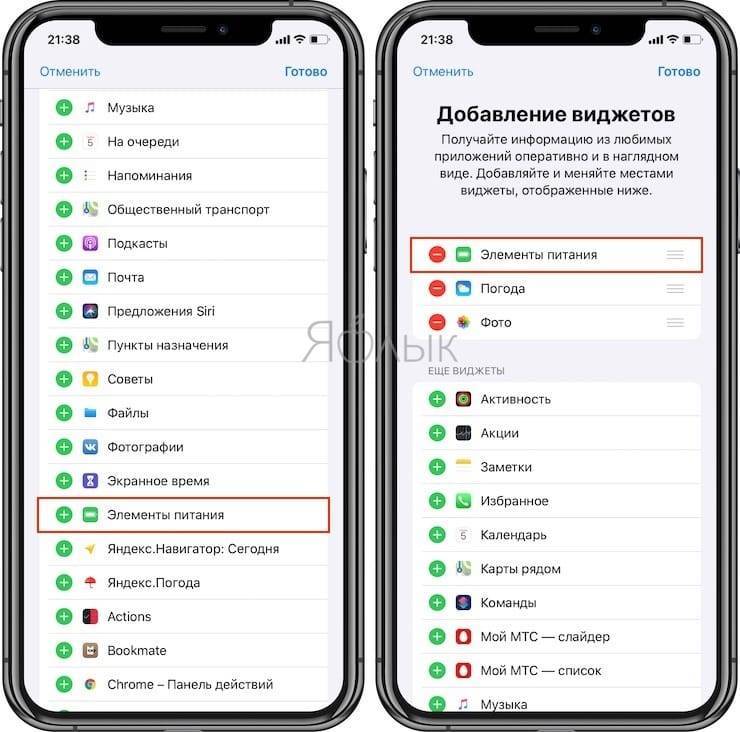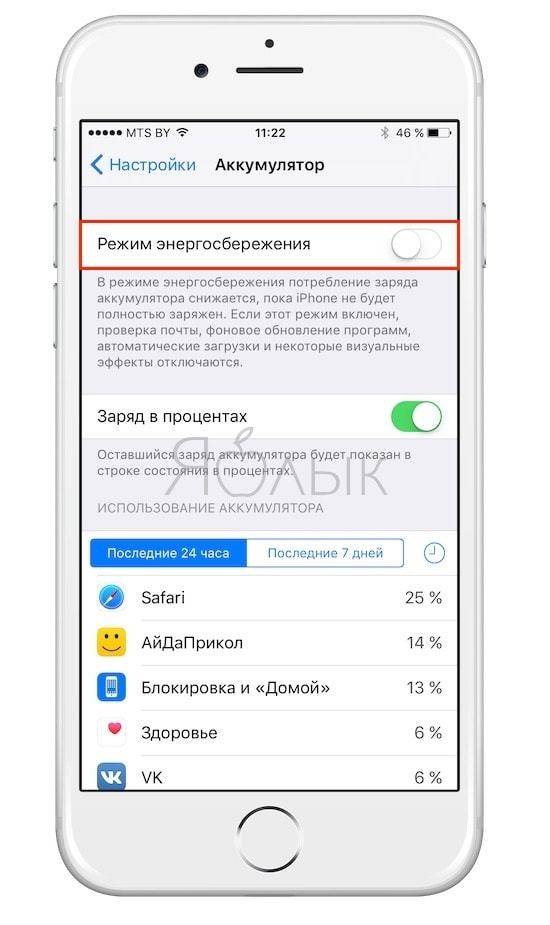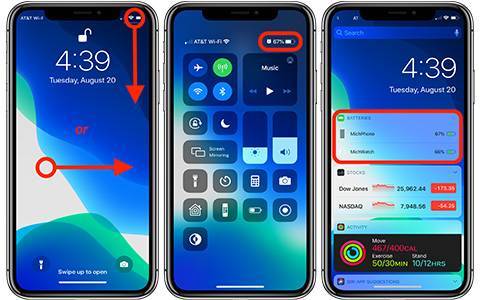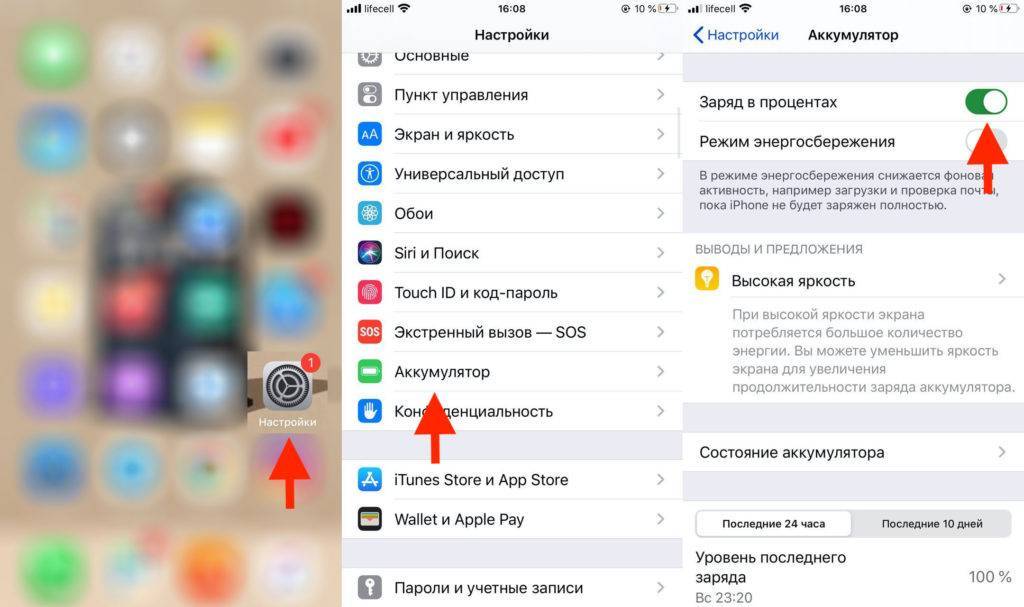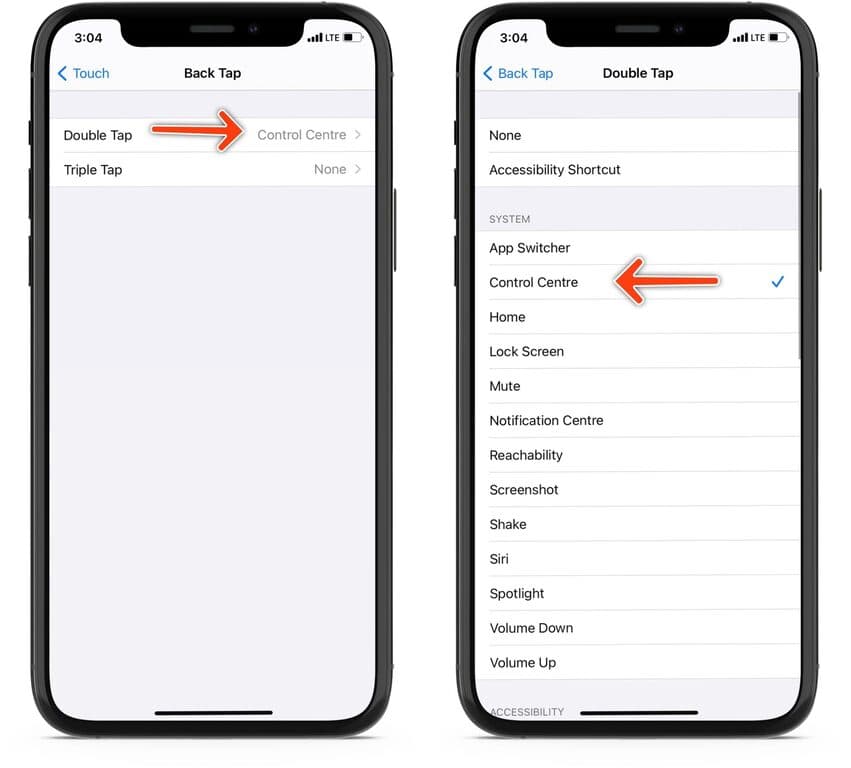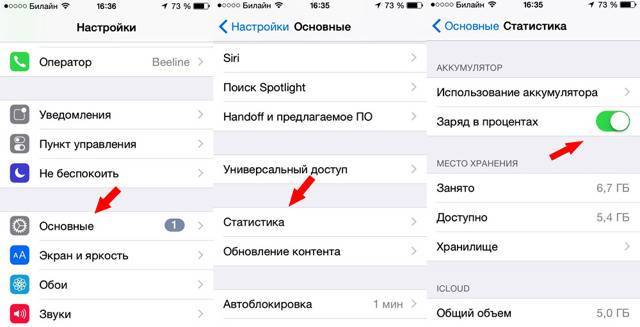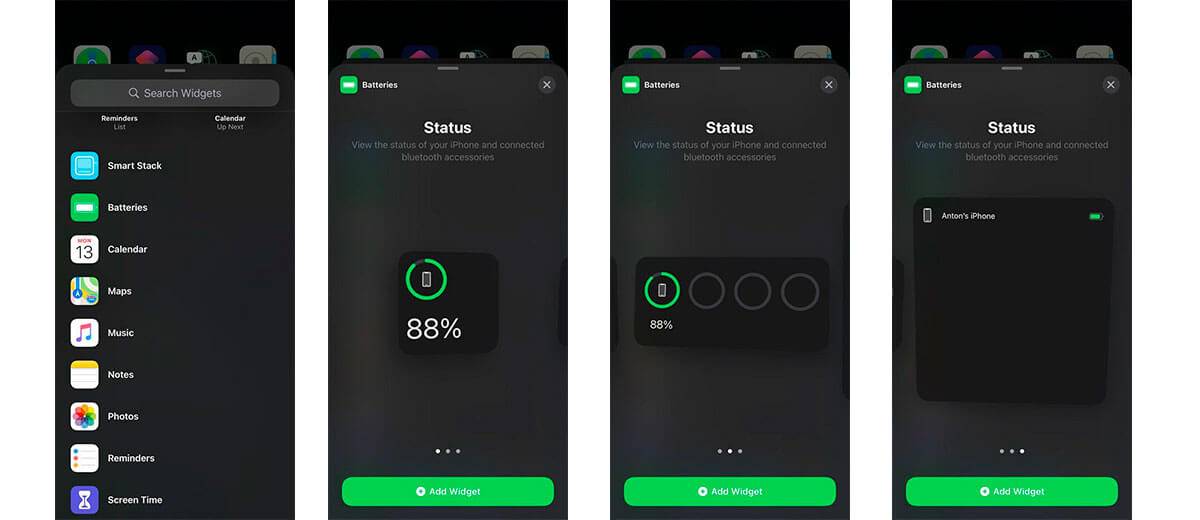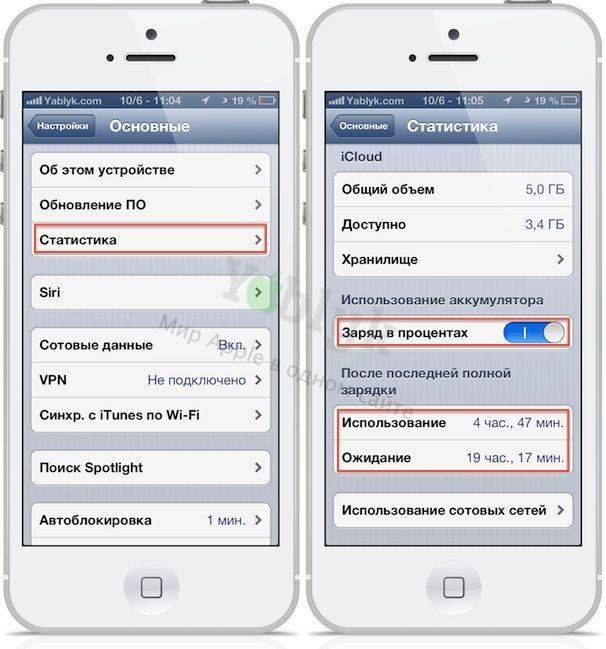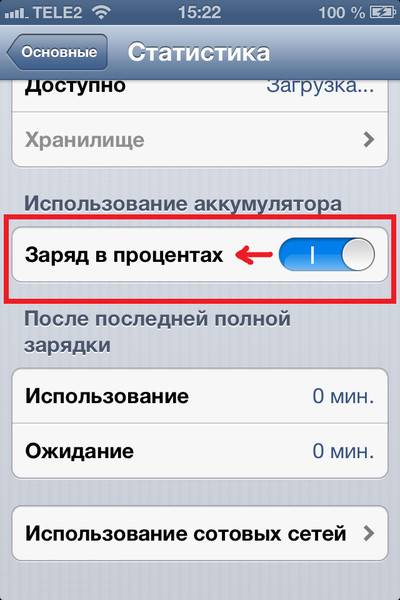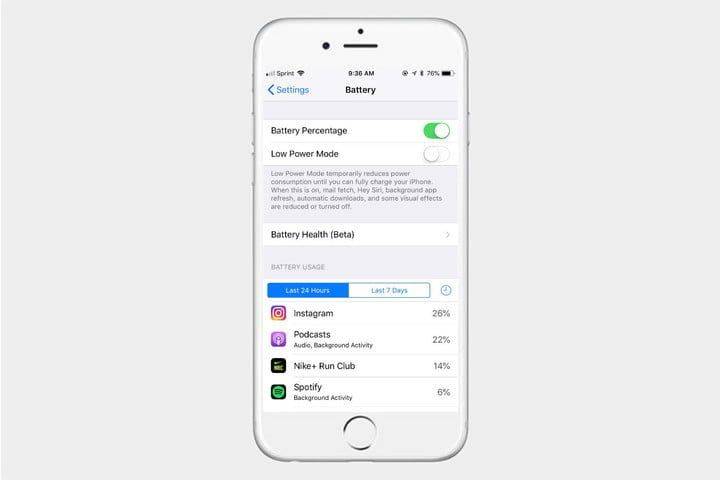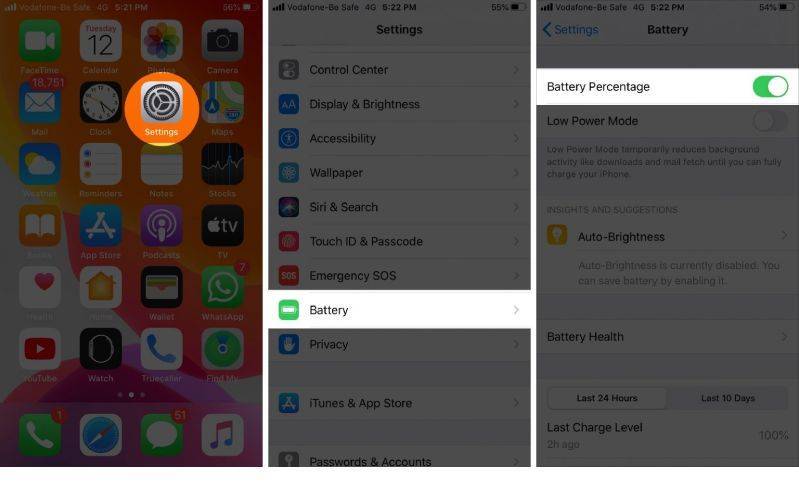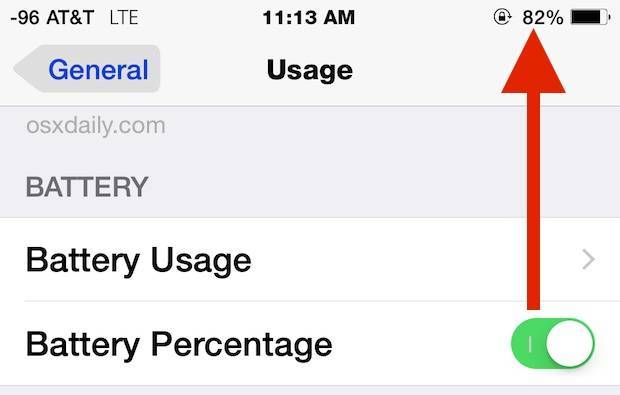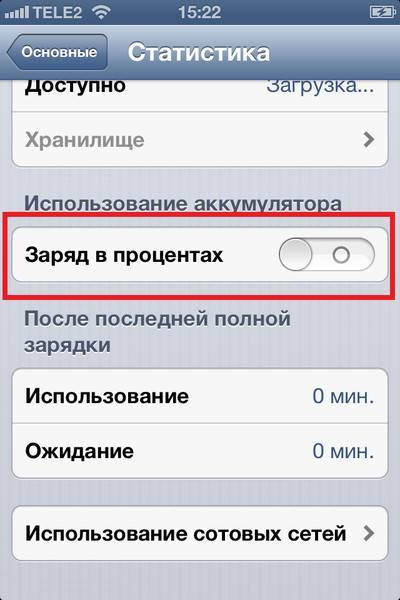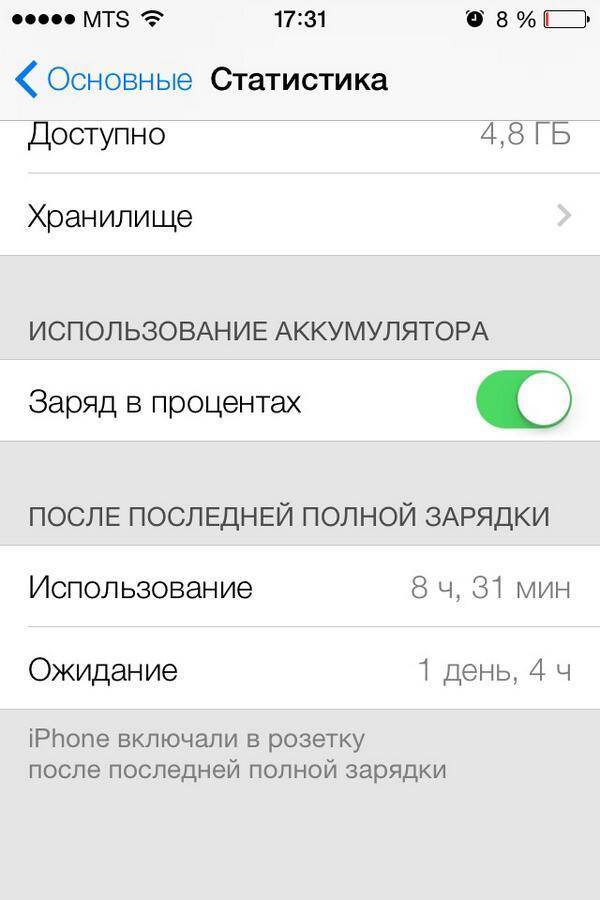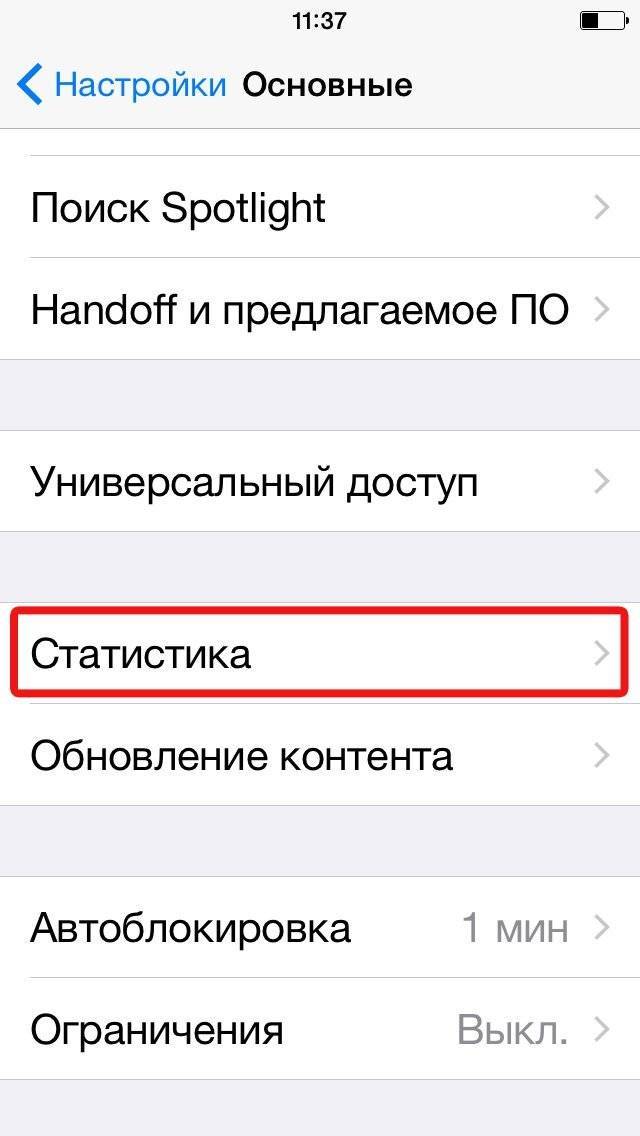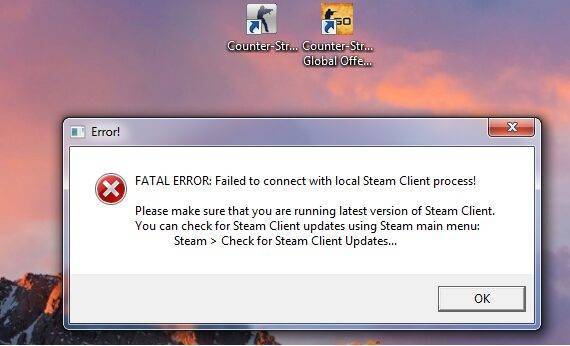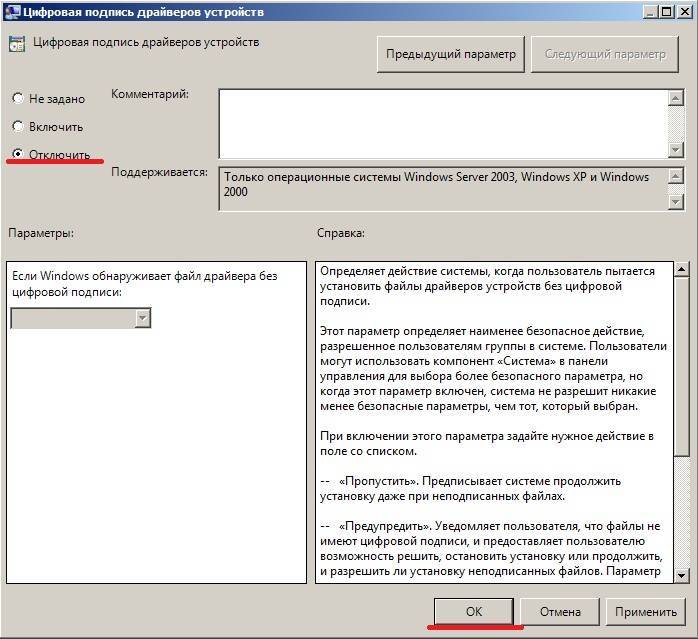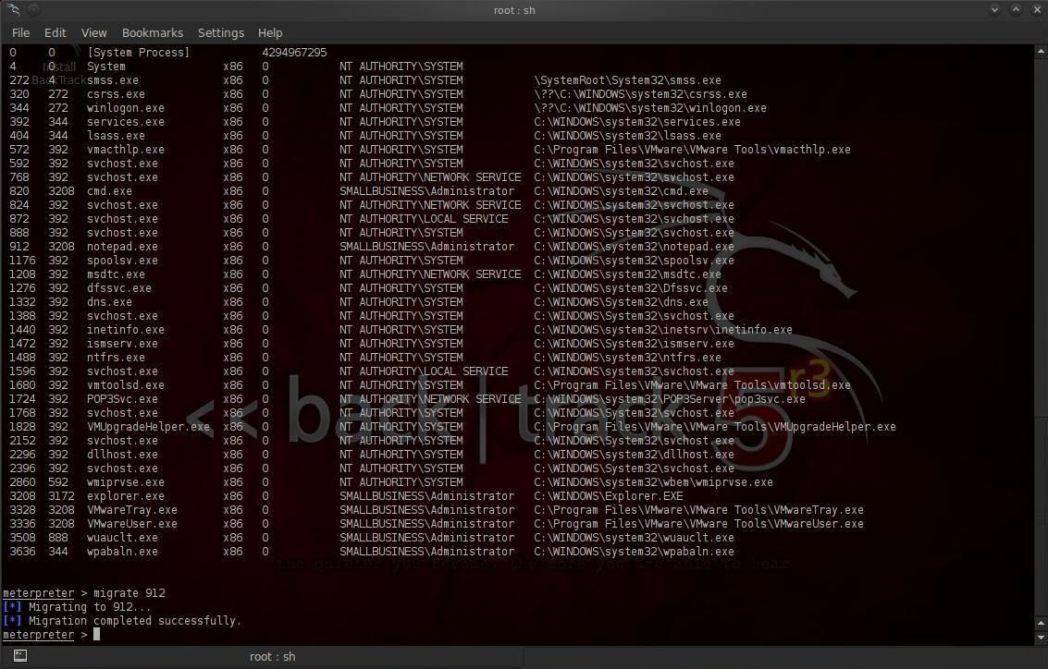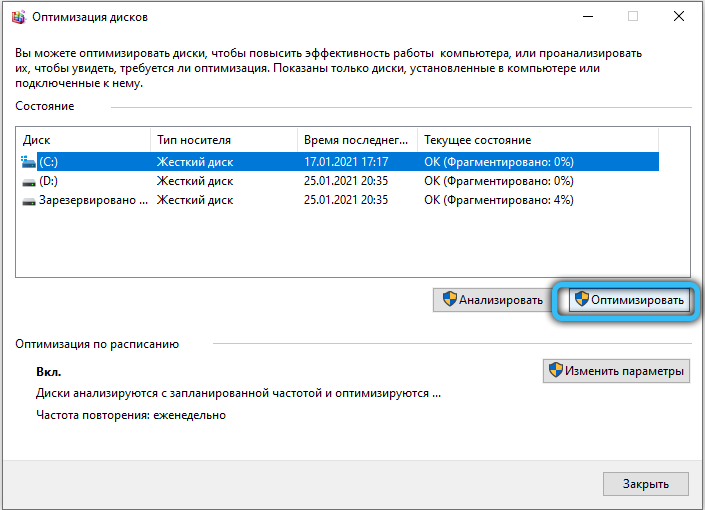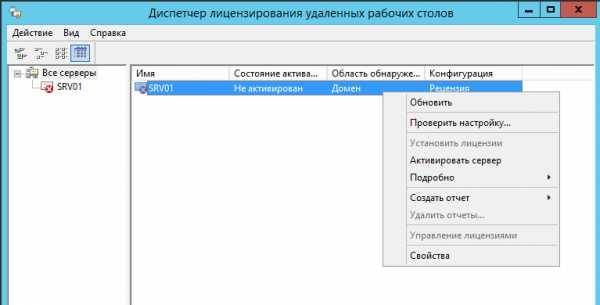Сколько mAh в iPhone
Для сравнения емкости аккумулятора в разных моделях iPhone предлагаем воспользоваться приведенной ниже таблицей. В ней сведены данные о всех моделях iPhone, начиная с самого первого iPhone и заканчивая iPhone X.
| Модель iPhone | Емкость аккумулятора в mAh |
| iPhone 12 Pro Max | 3687 mAh |
| iPhone 12 Pro | 2815 mAh |
| iPhone 12 Mini | 2227 mAh |
| iPhone 12 | 2815 mAh |
| iPhone 11 Pro Max | 3500 mAh |
| iPhone 11 Pro | 3190 mAh |
| iPhone 11 | 3110 mAh |
| iPhone SE2 | 1821 mAh |
| iPhone XR | 2942 mAh |
| iPhone XS Max | 3179 mAh |
| iPhone XS | 2659 mAh |
| iPhone X | 2716 mAh |
| iPhone 8 Plus | 2675 mAh |
| iPhone 8 | 1821 mAh |
| iPhone SE | 1624 mAh |
| iPhone 7 Plus | 2900 mAh |
| iPhone 7 | 1960 mAh |
| iPhone 6s Plus | 2750 mAh |
| iPhone 6s | 1715 mAh |
| iPhone 6 Plus | 2915 mAh |
| iPhone 6 | 1810 mAh |
| iPhone 5S | 1570 mAh |
| iPhone 5C | 1507 mAh |
| iPhone 5 | 1440 mAh |
| iPhone 4S | 1432 mAh |
| iPhone 4 | 1420 mAh |
| iPhone 3GS | 1219 mAh |
| iPhone 3G | 1150 mAh |
| iPhone | 1400 mAh |
Время работы iPhone от аккумулятора
Что касается времени работы от одного заряда аккумулятора, то тут уже можно обратиться к значениям, которые заявляются самим производителем. Конечно, в реальном использовании ваш iPhone, скорее всего, столько не проработает, но эти числа позволяют сравнить разные модели и примерно оценить уровень их автономности.
| Модель iPhone | В режиме ожидания | В режиме разговора | Онлайн видео |
| iPhone 12 Pro Max | 20 часов | ||
| iPhone 12 Pro | 17 часов | ||
| iPhone 12 Mini | 15 часов | ||
| iPhone 12 | 17 часов | ||
| iPhone 11 Pro Max | 20 часов | ||
| iPhone 11 Pro | 18 часов | ||
| iPhone 11 | 17 часов | ||
| iPhone SE2 | 13 часов | ||
| iPhone XR | 16 часов | ||
| iPhone XS Max | 15 часов | ||
| iPhone XS | 14 часов | ||
| iPhone X | До 21 часа | 13 часов | |
| iPhone 8 Plus | До 21 часа | 14 часов | |
| iPhone 8 | До 14 часов | 13 часов | |
| iPhone SE | До 10 дней | 13 часов | |
| iPhone 7 Plus | До 16 дней | До 21 часа | 14 часов |
| iPhone 7 | До 10 дней | До 14 часов | 13 часов |
| iPhone 6s Plus | До 16 дней | До 24 часов | 14 часов |
| iPhone 6s | До 10 дней | До 14 часов | 11 часов |
| iPhone 6 Plus | До 16 дней | До 24 часов | 14 часов |
| iPhone 6 | До 10 дней | До 14 часов | 11 часов |
| iPhone 5S | До 10 дней (2G/3G) | До 8 часов (LTE), до 10 часов (3G) | |
| iPhone 5C | До 8 часов | ||
| iPhone 5 | До 9 дней | До 8 часов | |
| iPhone 4S | До 8 дней | До 8 часов | |
| iPhone 4 | До 12 дней | До 7 часов (3G), до 12,5 часов (2G) | |
| iPhone 3GS | До 12 дней | До 5 часов (3G), до 12 часов (2G) |
Емкость аккумулятора iPhone X
При выпуске обновленного «яблочного» флагмана улучшались основные параметры, в том числе – емкость аккумулятора на Айфон 10. Переработанная конфигурация оборудования обеспечила результат в 2716 мАч. Для телефонов компании Apple это показатель высокого уровня. Пользователям цифры, указанные на коробке, не понравились пользователям. Конкуренты, работающие на платформе Android, заявляют увеличенную емкость батарейки. В реальности выясняется, что смартфон оптимизирован и работает в автономном режиме не хуже конкурентов.
На рынке присутствуют смартфоны с мощными и средними аккумуляторами, но среди смартфонов Apple «десятка» показывала великолепные результаты благодаря сдвоенной конфигурации аккумулятора. 60 часов прослушивания музыки с использованием Интернета, 12 часов активного серфинга, 21 час разговора – этого хватает для повседневного использования. Тем более, что батарея iPhone X поддерживает быструю беспроводную зарядку на 50 процентов за 20 минут.
Сравнение с другими моделями iPhone
Смартфоны компании Apple отличаются качественной оптимизацией, поэтому заявленная емкость аккумулятора iPhone X не мешает пользоваться аппаратом без ограничений. А при использовании чехла-аккумулятора или пауэрбанка равных телефону не будет. Для сравнения приводим таблицу емкости других моделей – по ней легко проследить эволюцию продуктов «яблочного» производителя.
| iPhone 2G | 1400 мАч |
| iPhone 3G | 1150 мАч |
| iPhone 3GS | 1219 мАч |
| iPhone 4 | 1420 мАч |
| iPhone 4s | 1430 мАч |
| iPhone 5 | 1440 мАч |
| iPhone 5c | 1510 мАч |
| iPhone 5s | 1560 мАч |
| iPhone 6 | 1810 мАч |
| iPhone 6 plus | 2915 мАч |
| iPhone 6s | 1715 мАч |
| iPhone 6s plus | 2750 мАч |
| iPhone 7 | 1960 мАч |
| iPhone 7 plus | 2900 мАч |
| iPhone 8 | 1821 мАч |
| iPhone 8 plus | 2675 мАч |
| iPhone X | 2716 мАч |
| iPhone XS | 2658 мАч |
| iPhone XS Max | 3174 мАч |
| iPhone XR | 2942 мАч |
Оптимизация, увеличенная энергоэффективность экрана и производительный процессор делают смартфон подходящим для активного использования – батарейки хватит. Тесты не смогут дать точных результатов, поскольку длительность работы напрямую зависит от частоты использования аппарата.
Заряд в процентах на новых iPhone
Для начала нужно разобраться в том, какой iPhone оказался в распоряжении у пользователя. Сделать это можно с помощью коробки, либо просто зайдя в настройки.
Если это версия X и новее, тогда заряд в процентном соотношении получится увидеть только открыв панель управления. Верхняя, так называемая монобровь, занимает достаточно много места, и именно там потенциально должна была располагаться пиктограмма с процентами. При этом ряд других значений разработчики не изменили, оставили на своих местах. Это немного странно и слегка обидно.
Учитывая эти изменения, на новых версиях iPhone для вывода зарядки в процентах придётся проделать несколько иные операции, нежели в случае со старыми iPhone. Тут есть несколько возможных вариантов.
- Через настройки. Пользователю требуется открыть раздел «Настройки», далее перейти в категорию «Аккумулятор» и здесь активировать опцию заряда в процентах.
- Через панель управления. В этом случае необходимо смахнуть вниз верхнюю шторку, раскрыв панель управления. Около значков, отвечающих за Bluetooth и геолокацию, с правой стороны в верхнем углу как раз и будет отображаться заряд в процентных показателях.
- С помощью Siri. У владельцев яблочных устройств есть прекрасный помощник в лице Siri. Она даёт возможность получить информацию о зарядке. Достаточно спросить, какой процент заряда остался, либо сколько процентов осталось. Попробуйте разные формулировки запроса.
Минус изменённого меню у новых iPhone в том, что запросы придётся делать постоянно, открывать меню, смахивать верхнюю панель или общаться с голосовым помощником.
Но многие видят в этом положительные изменения. Отказ от отображения массы дополнительной информации разгружает главный экран, делает его легче и приятнее.
ВАЖНО. Заряд всегда будет отображаться в процентах, когда к смартфону подключается зарядное устройство.. Отказываться от покупки такого телефона только по причине того, что не отображается заряд в процентах, как минимум глупо
Ко всему можно привыкнуть
Отказываться от покупки такого телефона только по причине того, что не отображается заряд в процентах, как минимум глупо. Ко всему можно привыкнуть.
Финансовая жизнь
Что следует сделать что бы в айфоне показывал процент зарядки? включить в. Как установить процент заряда на iphone 4? что необходимо .
Заряд в процентах на iphone
Из-за чего редакция не сообщит правду о том что ос7 убогое. кушающее батарею г. Додуматься до того. что это бета версия firmware. и Вас на ней по большому счету быть. похорошему. не должно. это само собой разумеется сложно. не измениться ничего уже очень сильно. Из-за чего целый другой дизайн плоский. а тумблеры в настройках с тенями. Джобс не для того придумывал все это. что бы пользоваться им как несложным телефоном.
Исходя из этого. если Вы пользуетесь одной из первых моделей iPhone. и в стандартных настройках телефона отсутствует пункт Заряд в процентах. то вероятно использование нестандартного метода включения процентов при помощи 2. Для этого два раза надавите на кнопку Home. отыщите изображение для того чтобы интернетприложения и удалите его. зацепив и потянув картину вверх. И по большому счету рекомендую сделать следующее Настройки главные скинуть скинуть все настройки.
Пользователь может выбрать любой подходящий жест. к примеру. двойное нажатие либо долгое нажатие на статус бар. Еще исключением являются приложения. каковые смогут трудиться в фоне. но такие приложения и в большинстве случаев довольно часто употребляются карты. Skype и. Я также помой-му все знал. но по окончании обновления два пункта из Инструкиции забыл отключить.
Благодаря ей. совокупность смотрит за тем. что вы приобрели либо установили на втором собственном устройстве и машинально загружает это на все остальные гаджеты Apple. То что мы обсуждаем это элементарная функция отображения плоского изображения ни о какой трехмерности в том месте речь не идет. Наряду с этим вы вс равняется сможете выходить в Сеть. так как вместо 3G будет употребляться EDGEподключение либо GPRS.
Зачем это нужно?
Технология производства аккумуляторов не успевает за прогрессом в других областях. Даже самые продвинутый и дорогой смартфон живет от полной зарядки день или два.
Из всего этого вытекает следующее – нам необходимо знать сколько еще осталось в батарее заряда. Дотянет ли телефон до дома или останешься без связи? А что такое человек без телефона в современном обществе? Мало того, что он пропадает с радаров, до него не дозвониться. Так еще и сам лишиться доступа к информации и услугам. Такси не вызвать, не расплатиться через nfs за проезд.
Поэтому одной из важнейших индикаторов в смартфоне – индикатор батареи.
Проблема в том, что этот заряд батареи отображают часто просто иконкой. Она маленькая и можно понять по ней состояние только приблизительно. Градация примерно такая: полный заряд, половина батареи и осталось мало может выключиться.
Нам нужно знать заряд более точно и в процентах
Сам долго пользовался iOS и там раньше процент батареи включался простым переключением в настройках. В новых iPhone этот пункт убрали, но способ все же есть.
В Android дела обстоят иначе. Производителей очень много и почти у всех есть свои оболочки (надстройка над стандартным Android). Везде все по разному.
Причина скачущего заряда (особенно на морозе) — изношенный аккумулятор
Ничто не вечно, а уж батарейка тем более:) Cо временем, максимальная емкость аккумулятора уменьшается, что и приводит к таким вот спонтанным выключениям (в основном в холодное время года) и моментально пропадающим процентам заряда.
Вообще, даже при подобной изношенности аккумулятора также должна помогать калибровка, но порой и она бессильна. На это есть свои причины:
- Емкость потеряна очень сильно.
- Аккумулятор не очень хорошего качества.
- Использование неоригинальных зарядок.
- Проблемы с «железом».

В этом случае не остается ничего другого, как только заменить аккумулятор. Правда, перед этим обязательно проверьте, в каком состоянии находиться батарейка на данный момент — как это сделать? А то может проблема и не в ней вовсе, и менять нужно, например, контроллер заряда.
Напоследок, хочется отметить вот что. Если вы все проверили и попробовали, но ничего не получилось и проценты зарядки продолжают «прыгать» и «скакать», то не стоит спешить и бежать в ближайшую палатку у рынка для замены батарейки.
Ведь чаще всего проблемы с неправильной индикацией и отображением процентов зарядки начинаются на второй год использования iPhone. А учитывая тот факт, что в некоторых случаях гарантия на iPhone составляет целых два года, вполне можно рассчитывать на официальный и бесплатный ремонт в сервисном центре. Хотя… тут еще большой вопрос — будут ли чинить или просто дадут новый? Но, согласитесь, это гораздо лучше, чем менять батарейку за свои деньги:)
Можно ли включить уровень заряда батареи в процентах на iPhone
Если пользователь думает, что теперь на Айфоне нельзя посмотреть заряд батареи, то он далеко ошибается. На всех моделях, как старых, так и новых, можно узнать оставшийся процент заряда. Разница только в том, что такие модели, как:
- X;
- XR;
- XS;
- И XS Max
Теперь могут только показывать процент на некоторый промежуток времени. Они не могут демонстрировать его постоянно. Сделано это с целью улучшение эргономики, чтобы не занимать свободное пространство на экране. Информация находится в шторке, как и у других устройство от компании Apple.
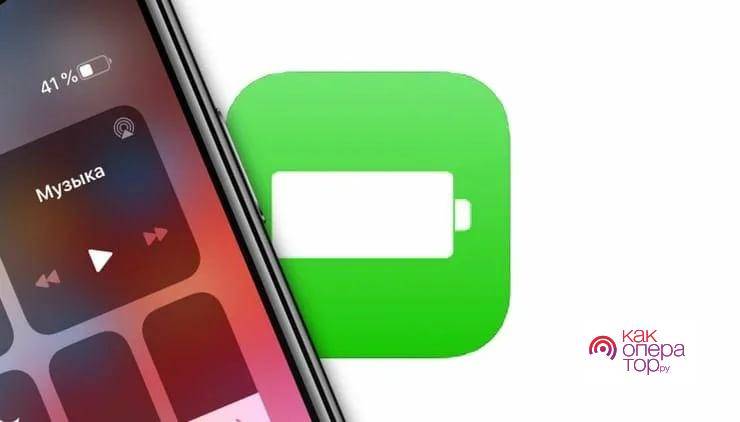
Также ученые заверяют, что показ уровня процентов зарядки имеет большое психологическое воздействие. Пользователь автоматически хочет поставить смартфон на зарядку, если на экране показывает менее 50 процентов зарядки. Это значит, что телефону осталось работать не так много времени. По результатам исследований заряд около 49 процентов помогает работать около 5 часов работы. Также стоит понимать, что исследования проводились на новом мобильном устройстве, который не подпорчен, аккумулятор работает исправно и верно.
Если же устройство разряжается быстро, то, скорее всего, дело в зарядке. Стоит попробовать сменить зарядное устройство. Также нужно использовать только оригинальные изделия. В других случаях есть большой риск, что испортится само мобильное устройство. Замена аккумулятора – очень дорогостояща процедура, однако это единственный способ спасти телефон.
Различные Способы Показать Процент Заряда Батареи На IPhone 12, Mini И Pro Max:
1. Шаги По Проверке Батареи Через Центр Управления
Самый простой способ проверить оставшийся заряд батареи без возврата на главный экран – это Центр управления. Для людей, которые постоянно проверяют аккумулятор своего телефона, открытие Центра управления – лучший вариант.
Смахните вниз от правого верхнего угла iPhone.
Когда откроется Центр управления, вы можете увидеть процент заряда батареи в правом верхнем углу вместе с другими значками.
Если вы хотите сделать доступ к Центру управления еще больше, проще или вам хочется прокручивать вниз каждый раз, когда вам нужно проверить время, сложно, вы можете добавить жест в меню настроек, чтобы Центр управления открывался простым жестом .
- Перейдите в меню настроек, прокрутите вниз до раздела “Доступность” и выберите параметр “Сенсорный”.
- Внизу есть опция «Вернуться наверх». Нажмите на это
Теперь вы можете установить жест как «Двойное касание» или «Тройное касание».
Выберите тот вариант, который вам нужен
Установив новый жест, вы можете открыть Центр управления двойным касанием, когда захотите проверить процент заряда батареи или что-нибудь еще. Доступ к этому жесту не требуется только с главного экрана. Каждый раз, когда вы дважды нажимаете, появляется Центр управления.
2. Попросите Помощи У Siri.
Siri, ваш виртуальный помощник может мгновенно вам помочь. Установите параметр «Слушать, привет, Siri» в меню настроек, если вы не хотите нажимать боковую кнопку каждый раз, когда разговариваете с Siri. Итак, шаги, чтобы попросить Siri проверить оставшийся процент заряда батареи,
Нажмите и удерживайте боковую кнопку, чтобы активировать Siri, и попросите проверить оставшийся заряд батареи.
Скажите «Привет, Siri», чтобы активировать Siri и проверить процент заряда батареи.
Каким бы простым и легким ни казался этот вариант, он подходит не для всех ситуаций. Активация Siri каждый раз, когда вы хотите узнать время, – не лучший вариант.
3. Через Виджет На Главном Экране.
Если вы хотите узнать процент заряда батареи, как только вы откроете свой iPhone, лучший вариант для вас – добавить виджет на главный экран. Также с новым обновлением iOS 14 вы можете выбирать между 3 размерами виджетов в соответствии с вашими предпочтениями. Если вам не нравится, что огромный виджет занимает весь домашний экран, вы можете выбрать виджет меньшего размера. Эти параметры были недоступны до обновления iOS 14.
Виджет батареи очень прост и показывает процент заряда батареи вашего iPhone и других подключенных к нему устройств. Вы можете добавить виджет батареи, выполнив несколько простых шагов.
Шаги По Добавлению Виджета Батареи На Домашний Экран:
- Перейдите на главный экран и нажмите и удерживайте любое приложение или пустое место.
- Когда приложения находятся в редактируемом состоянии, вы можете увидеть опцию удаления приложения.
- В верхнем левом углу вы можете увидеть знак +. Нажмите на это, чтобы добавить любой виджет
- Теперь откроется меню виджетов. Прокрутите вниз, чтобы найти виджет батареи
- После выбора виджета будет показан предварительный просмотр виджета, и вы можете выбрать любой размер виджета, который хотите.
- Выбрав виджет одного из трех размеров, вы можете добавить его на главный экран.
Виджет батареи будет отображаться на главном экране каждый раз, когда вы открываете iPhone. Но вам может показаться неэстетичным добавлять виджет на главный экран. Если вы не хотите заполнять домашний экран виджетом батареи, вы можете добавить его в столбец «Сегодняшний просмотр». Его можно добавить,
- Проведите пальцем влево, чтобы открыть меню «Сегодняшний просмотр».
- Длительное нажатие и удерживание в любом пустом месте
- Когда меню станет доступным для редактирования, щелкните значок + в верхнем левом углу.
- Теперь вы можете добавить виджет батареи в «Просмотр сегодня».
Виджет можно перемещать по главному экрану, чтобы настроить его в любом месте. Но размер виджета нельзя изменить по своему усмотрению, за исключением трех доступных вариантов. Существуют определенные внешние приложения, которые можно использовать для отображения процента заряда батареи, кроме параметров в телефоне. Эти приложения доступны в App Store.
Заключение:
Как узнать заряд батареи в процентах на iPhone 12 и iPhone 12 Pro: все способы
Однако в смартфонах Apple, оснащенных системой камер TrueDepth (iPhone 11, iPhone 11 Pro, iPhone X, iPhone XS и iPhone XR) такая опция отсутствует. Значит ли это, что узнать уровень заряда батареи в новых флагманах невозможно? Вовсе нет.
Несмотря на отсутствие соответствующей опции в «Настройках», узнать, сколько осталось заряда в процентах, по-прежнему можно.
Через Пункт управления
Самый простой и удобный способ узнать процент заряда аккумулятора на iPhone 12 – через Пункт управления.
Шаг 1: Проведите вниз из правого верхнего угла экрана, чтобы открыть Пункт управления.
Шаг 2: В статус-баре появится процент зарядки и значки Bluetooth и сервисов геолокации.
Это всё. Узнав процент оставшегося заряда, вы можете закрыть Пункт управления.
Быстрый способ открыть Пункт управления
Если вы не хотите каждый раз тянуться в верхний угол экрана, можете использовать функцию «Коснуться сзади» для открытия Пункта управления. Эта функция позволяет выполнять разные действия двойным и тройным касанием задней панели iPhone.
«Коснуться сзади» – одна из лучших функций iOS 14. Вы можете открывать приложения и выполнять различные действия касанием смартфона. К примеру, можно увеличить или уменьшить громкость, сделать скриншот, активировать Siri, пролистать страницу вверх или вниз и др. Также можно касанием открывать Пункт управления.
Вот как настроить функцию:
Шаг 1:Откройте приложение Настройки на iPhone.
Шаг 2: Пролистайте до пункта Универсальный доступ.
Шаг 3: Здесь выберите пункт Касание.
Шаг 4: Выберите опцию Коснуться сзади.
Шаг 5: Здесь будет два варианта: Двойное касание и Тройное касание.
Шаг 6:Выберите пункт Двойное касание и из списка выберите Пункт управления.
Теперь, когда вы захотите узнать процент оставшейся зарядки, просто дважды коснитесь задней панели своего iPhone. Это откроет Пункт управления. Также можете настроить действие для тройного касания.
Кроме того, функцию можно использовать не только на домашнем экране или экране блокировки. Вы можете использовать касания в любом приложении. Функция работает даже с чехлом, по крайней мере с силиконовым. Если у вас кожаный или толстый чехол, то функция может срабатывать не всегда.
Как проверить состояние аккумулятора iPhone
Где находится эквалайзер на айфоне 6 и других моделях
Несмотря на продвинутость, iPhone не может похвастаться впечатляющей автономной работой, поэтому актуальным является вопрос, как проверить состояние аккумулятора iPhone. Со временем он теряет емкость и требует замены. В связи с этим многих пользователей продукции Apple интересует, как узнать состояние аккумулятора iPhone.
Система iOS позволяет отслеживать износ батареи. После 500 полных циклов зарядки аккумулятор iPhone теряет четверть емкости. Точно узнать состояние батареи помогут приложения. Battery Life позволяет владельцу устройства быстро оценить степень износа. Приложение даст оценку «отлично», «хорошо», «плохо», «очень плохо». В разделе Raw Data можно увидеть, сколько циклов зарядки устройство способно выдержать.
Существует альтернативное приложение iBackupbot. Чтобы установить его, нужно подключить телефон к компьютеру и открыть в окне Devices гаджет. Покажется техническая информация. Нажав на «More Information», можно узнать количество циклов заряда батареи CycleCount.
Проверка аккумулятора
Если приложение показало негативный показатель, не стоит бить тревогу. Лучше перепроверить состояние гаджета в сервисе, где используют специальное оборудование.
iPhone не заряжается – программные причины
Среди причин того, почему нельзя зарядить Айфон, есть и причины программного свойства, причём некоторые эксперты называют их превалирующими. Основной программной причиной является сбой в работе программного обеспечения (на уровне прошивки смартфона), которое по каким-либо причине не даёт команды контроллеру телефона на зарядку, потому зарядки просто не происходит.
Также причиной того, почему происходит отказ iPhone заряжаться, является использование пользователем некорректной (кастомной) прошивки в своём устройстве (подобные прошивки доступны для версий iPhone первого поколения, iPhone 3G и 3GS, iPhone 4, iPhone 4Rev A).
Как продлить срок службы аккумулятора iPhone
В нормальных условиях гаджет ежегодно теряет от 15 до 20, при интенсивном использовании до 50% своей емкости. Иногда аккумулятор iPhone изнашивается раньше. Причина не только в оплошности производителя, но и в несоблюдении правил эксплуатации.
Первое, что необходимо сделать для повышения производительности батареи, проверить обновление программного обеспечения. В последних прошивках включены энергосберегающие технологии, позволяющие увеличить срок службы.
Чтобы сохранить работоспособность аккумулятора, следует:
- Реже заряжать айфон в автомобиле.
- Не использовать неоригинальные аксессуары.
- «Раскачивать» аккумулятор (разряжать и заряжать до максимального показателя).
- Оберегать устройство от влажности, механического воздействия.
- Заряжать iPhone без чехла. Некоторые виды аксессуаров способствуют перегреву устройства, что приводит к снижению емкости батареи.
Идеальная температура для использования айфона от +16 до +22 градусов. Самый опасный режим работы, когда температура воздуха выше +35. В этом случае устройство перестанет включаться.
Правила использования батареи
Обратите внимание! Не стоит хранить гаджет в жаркой комнате. Если температура превысит рекомендованные показатели, уровень максимального заряда будет снижет до 80 %
Что делать, если не отображается состояние аккумулятора на iPhone
Иногда оценить, в каком состоянии находится аккумулятор, невозможно – на экране не отображаются данные. Если на экране стоят прочерки там, где обычно находится индикатор, нужно восстановить статистику. Простой способ сделать это – зарядить устройство. Если не помогло, следует попробовать:
- Восстановить прошивку. Для этого нужно перевести устройство в состояние DFU. Восстанавливать резервную копию не требуется, необходимо посмотреть, показываются ли данные на «чистом» устройстве.
- Вернуть индикатор помогает сброс настроек и контента.
- Обновить iOS. В новых версиях программного обеспечения учитываются ошибки предыдущих обновлений.
- Загрузить бета-версию ПО. Она лучше той, что установлена на айфоне, в ней устранены баги предыдущих версий.
Частая причина отсутствия информации о состоянии батареи – замена аккумулятора. Если была установлена не оригинальная деталь, система может ее не воспринять. В таком случае поможет восстановление прошивки и обновление iOS.
Если ничего не помогает, есть смысл заменить батарею. Но гарантии, что после этого состояние зарядки будет отображаться, нет.
Что ещё может Пункт управления iPhone X
Если вам трудно доставать до верхнего края экрана, можно включить функцию . Также можно сделать пункт Управления одной из кнопок .
Более вы не сможете включить отображение процента заряда на iPhone X, XR, XS и XS Max
. Ранее эта функция существовала для всех моделей смартфонов Apple, позволяя просматривать шкалу наполненности аккумулятора.
С появлением нового дизайна устройств «экран от края до края» и в результате совершенствования iOS инженеры компании решили минимизировать информационное наполнение строки статуса. Опцию «Активный процент
» в настройках больше не поставить. Однако не спешите отчаиваться.
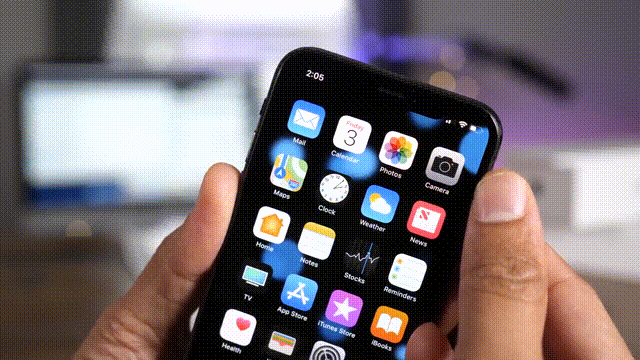
Как правильно сделать калибровку батареи iPhone?
Проблемой большинства современных гаджетов является слишком быстрый разряд батареи. Иногда они могут отключаться, хотя на экране отражается достаточный уровень заряда. Что делать в такой ситуации? Серьезная ли это неисправность? Если проблема происходит с новым телефоном, то лучше сдать его по гарантии. Однако если он отработал уже 2-3 года, то стоит попробовать сделать калибровку батареи.
iPhone – самая популярная марка, поэтому давайте рассмотрим, как реабилитировать такой смартфон, вернув ему возможность долго работать от одного заряда и, что немаловажно, без сбоев. Суть процесса калибровки заключается в обнулении контроллера
Последний отвечает за работу аккумулятора, то есть определяет минимальное значение заряда и максимальное. Со временем емкость элемента питания уменьшается. Из-за этого контроллер может некорректно работать – не заряжать батарею до конца или отключать телефон слишком рано
Суть процесса калибровки заключается в обнулении контроллера. Последний отвечает за работу аккумулятора, то есть определяет минимальное значение заряда и максимальное. Со временем емкость элемента питания уменьшается. Из-за этого контроллер может некорректно работать – не заряжать батарею до конца или отключать телефон слишком рано.
Когда нужна калибровка?
Можно выделить основные признаки, которые дадут понять, что пришло время сделать калибровку батареи iPhone 5, 5s и прочих модификаций.
Телефон стал быстро разряжаться.
Резкое изменение уровня заряда, например, было 40 %, а через несколько минут стало 20 %.
Выключение девайса на 10-15 %.
Смартфон не использовался больше трех месяцев.
Калибровка батареи iPhone: поэтапное описание действий
С калибровкой аккумулятора может справиться любой пользователь. Алгоритм несложный. Он заключается в том, чтобы сделать два полных цикла зарядки и разрядки.
Пошаговое описание действий:
- Разрядить смартфон. Необходимо задействовать как можно больше функций для того, чтобы максимально посадить аккумулятор. Как только аппарат выключится, он должен полежать 5-10 минут.
- Следующий этап калибровки батареи iPhone– подключение к питанию. Для этого используется зарядное устройство и источник тока с постоянным максимальным напряжением. Сам девайс не включать!
- Подождать, пока на экране не появится значок 100 %. После этого телефон с подключенным зарядным устройством надо оставить еще на 1-2 часа. Ведь контроллер может ошибочно показывать уровень заряда.
- Теперь надо отключить зарядное устройство.
На этом первый этап калибровки батареи iPhone 6 и прочих моделей закончен. Далее понадобится заново повторить все описанные выше действия. Разрядить гаджет по максимуму, пока он сам не выключится. Потом опять зарядить до 100 % и оставить на зарядке еще на час. Все, калибровка выполнена. Теперь смартфоном можно пользоваться как обычно.
Важно: при выполнении этих действий нельзя подзаряжать телефон!
Как ухаживать за аккумулятором?
Калибровку батареи iPhone обязательно надо делать хотя бы один раз в полгода. Это избавит пользователя от быстрой разрядки. Но, помимо этого способа, существуют правила, которые помогут обеспечить длительный срок службы аккумулятора.
- Смартфон должен работать только в условиях допустимых температур. Вред батарее может нанести как переохлаждение, так и перегрев.
- Нежелательно постоянно передерживать аппарат на зарядке, если он уже показывает 100 %. Также не рекомендуется и полностью разряжать его.
- Если долго пользоваться телефоном никто не будет, то на время хранения аккумулятор должен быть заряжен на 30-40 %.
- Использовать только оригинальный аксессуар (з/у).
Заключение
Смартфоны «яблочной» компании зарекомендовали себя только с хорошей стороны. Они отлично держат заряд, особенно в сравнении с китайскими гаджетами. Но со временем даже дорогая техника может работать со сбоями. Поэтому если iPhone 5 или 6 стал быстро разряжаться, то надо откалибровать элемент питания.
Есть противники такого способа. Эти люди пишут, что смысла в реализации двух полных циклов заряда и разряда нет. Но можно найти много отзывов, в которых пользователи утверждают, что после выполнения калибровки срок автономной работы их телефона стал таким, как прежде. Однозначно попробовать стоит.
Смартфону это точно не навредит.